AndroidでYouTubeの動画をダウンロードして保存するには?オススメの動画ダウンロードアプリ
Oct 09, 2025 • カテゴリ: YouTube動画編集
スマートフォンでYouTube動画を視聴している回数が多すぎて、速度制限に引っかかってしまった経験を持つ方は多いのではないでしょうか。そこで、通信制限を気にせずにYouTube動画を楽しむために、おすすめのダウンロードアプリを紹介します。今回は大手動画サイトのYouTube(ユーチューブ)にアップロードされた動画をダウンロードできるアプリの中から、さらにAndroid対象のものに的を絞ってお伝えしていきます。
1.YouTube動画のダウンロードは違法か?
アプリについて紹介する前に、動画のダウンロードと著作権の関係について述べます。違法にアップロードされた動画だと知りながら、動画をダウンロードした場合は処罰の対象となります。合法的な動画であっても、動画の販売や再配布は処罰の対象です。合法的な動画を私的利用の目的に限定してダウンロードをするのは問題ありません。ただし、YouTube規約では、ダウンロードが可能な表示がされている動画のみダウンロードを許可しています。
2.AndroidでYouTube動画をダウンロードするときの注意点は?
YouTube動画をダウンロード・保存する際に、下記の3つのことに気をつけてください。
①.違法にアップロードされた動画はダウンロードしない
②.広告をクリックしない
③.ウイルスに気をつける
PC用向けYouTube動画ダウンロードおすすめツール--UniConverter
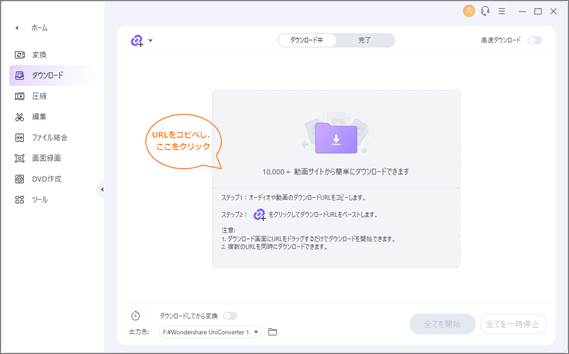
3.Android向けYouTube動画ダウンロードおすすめアプリ5選
おすすめアプリ1Premium Box
ダウンロードをしたい動画のページにアクセスした後、操作画面下部の中央に存在するダウンロードアイコンをタップすれば、ダウンロードが完了します。動画のダウンロードをスピーディーに行うことができ、ダウンロードした動画の画質も高いです。動画の倍速再生やバックグラウンド再生も可能です。
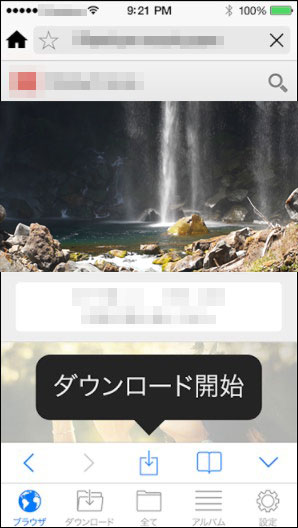
おすすめアプリ2Nukabira
ダウンロードしたい動画を再生した後、ブラウザ画面の右上に存在するダウンロードアイコンをタップすると、具体的な動画のダウンロードの手順が表示されます。表示される手順に従ってダウンロードしてください。説明が丁寧で動画のダウンロードに慣れていない方でも使いやすいです。
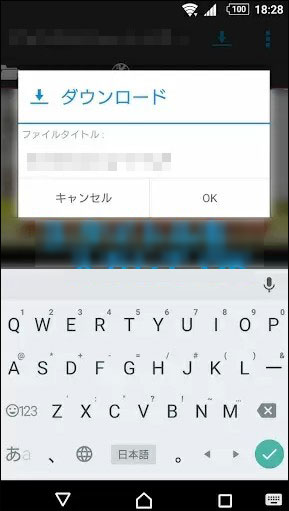
ダウンロードしたYouTube動画を編集するならFilmoraにおまかせ

クリックだけで長編YouTube動画を複数のショート動画に生成する
人気動画編集・画面録画ソフトFilmora新機能スマートショートクリップが新登場!
おすすめアプリ3無料動画ダウンロード
今回紹介するアプリの中でインストール数が最も多いアプリです。タブ画面では、Googleの検索エンジンの下にFacebookやInstagramといったアプリのアイコンが表示されており、アイコンをタップすれば直接該当アプリにログインすることが可能です。画面下部の中央に存在する「進捗」画面では動画のダウンロードの進捗状況を、また画面下部の右側の「終了」画面ではダウンロードが完了した動画をそれぞれ表示します。
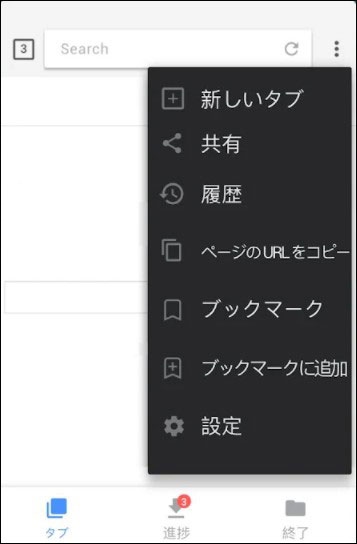
おすすめアプリ4Novaビデオダウンローダー
先述した「無料動画ダウンロード」よりもタブページのアイコンが充実しています。さらに、画面下部右側のブックマークアイコンを開くと多くの動画・SNSサイトがブックマークされていることがわかります。ダウンロードフォルダには、インターネット上からダウンロードした画像やPDFファイル等も表示されます。
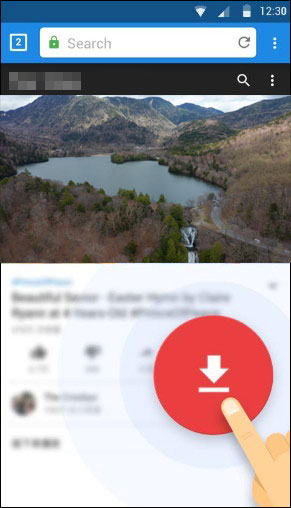
ダウンロードしたYouTube動画を編集するならFilmoraにおまかせ

【PC向け】Filmora新機能AIステッカーで生成した背景透過のイラスト画像例
プロンプト例:かわいい魔女,全身像
おすすめアプリ5Movie Box
オフライン状態で動画が視聴できるので、地下鉄の車内や山奥といった電波状況が悪い場所でも動画を楽しめる点が強みです。バックグラウンド再生も可能で、他人にアプリの中身を見られたくない場合はパスコードを設定してロックをかけることができます。
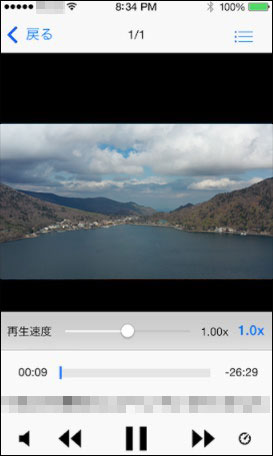
以上、5つのYouTube動画ダウンロードアプリを紹介しましたが、YouTubeにおける法的規制は日々強化されているため、実際にはダウンロードできない場合があることをご承知おきください。
Mobile版動画編集アプリFilmoraの無料ダウンロードはコチラ
関連記事:
YouTuberも使ってる!動画編集ソフトおすすめTOP9(PC用・スマホ用)>>
YouTube投稿動画を編集したい!おすすめ動画加工アプリ >>
Android対応!YouTubeからMP3を無料でダウンロードできるアプリ6選>>
4.YouTube動画編集ソフトおすすめーWondershare Filmora
様々な内容のYouTube動画をダウンロードしていく過程で、動画を視聴するだけでなく制作してみたい!と考えた方におすすめの編集ソフトがあります。それが、YouTube動画編集可能の Wondershare Filmoraです。
Filmoraはパソコン画面を簡単に収録できるだけでなく、高度な動画編集機能も兼ね備えた動画編集&画面録画ソフトです。それでは、Wondershare Filmoraのメリットについて紹介していきたいと思います。
メリット1使いやすい編集画面
Wondershare Filmoraは編集画面のデザインが単純化されていて、動画制作に関して初心者の方でも使いやすい構造になっています。

メリット2YouTube動画に使える素材がたくさん
また、動画編集に必要なBGMや効果音も著作権フリーの素材が多数揃っているので安心です。トランジションやタイトルなどの動画編集素材もたくさんあり、自由に選ぶことができます。
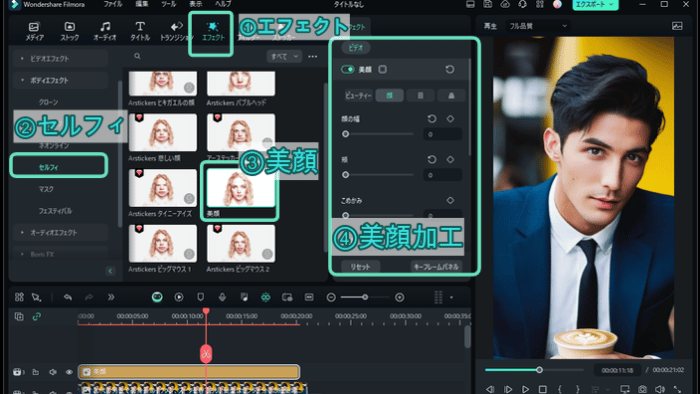
新機能AIステッカー機能やAI効果音機能を利用して、あなたの希望するオリジナルステッカー素材と効果音を生成することもできます。
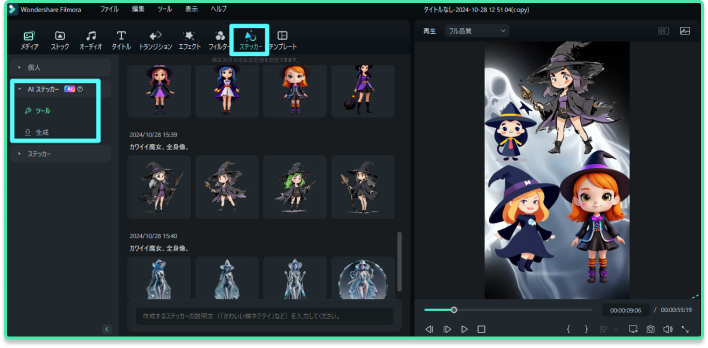
Filmoraで生成したハロウィン効果音を試聴する 【プロンプト:幽霊のサウンドエフェクト】
関連記事:動画編集の「エフェクト」とは?種類やエフェクトの使い方まとめ>>
メリット3YouTube動画画質のレベルアップが可能
さらに、低画質で編集作業をしてアップロード時は高画質にする、といった芸当も可能なので、スピーディーな作業が期待できます。
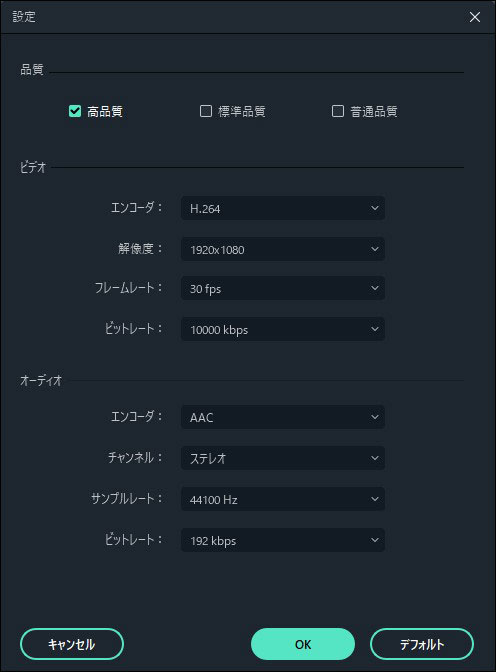
メリット4動画のシェアが簡単
そして、これまで紹介してきたアプリと同様に、Wondershare Filmoraも動画サイトやSNSにリンクしています。制作した動画をすぐYouTubeにシェアすることも容易です。
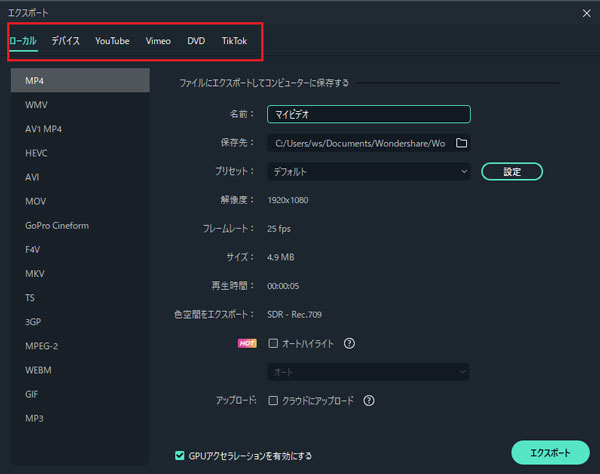
メリット5縦向き動画編集可能
縦向き動画モードでYouTubeショート動画をPCで編集できます。Filmoraでショート動画を編集完了してから、ソフトから直接に動画をYouTubeへアップロードできます。すごく便利です。
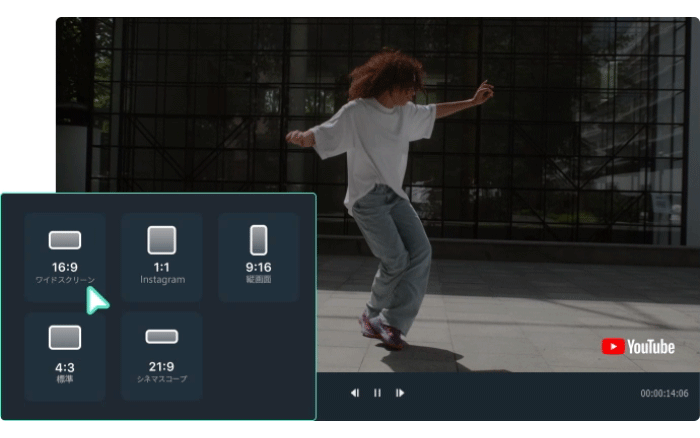
【複数動画一括変換可能】無料で使えるオートリフレーム機能|Filmora
メリット6多種多様な動画テンプレート搭載
Filmoraのプリセットテンプレート機能を利用し、簡単にクリエイティブなYouTube動画を作れます。
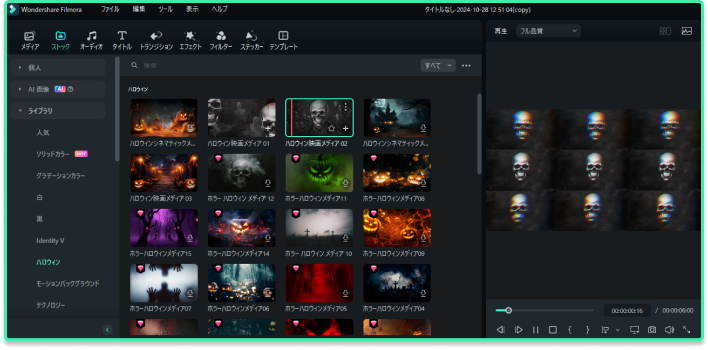
ここまでの説明を読まれてWondershare Filmoraが気になった方は、まずは体験版をダウンロードして使用感を確認することをおすすめします。
まとめ
いかがでしたでしょうか?今回はYouTubeの動画を保存・ダウンロードするAndroid(アンドロイド)用アプリ5選を紹介しました。何度も繰り返し主張しますが、アプリを利用する際には細心の注意を払ってください。著作権法に抵触する恐れがあります。ルールを守って楽しい動画ライフを過ごしましょう。拙い文章でしたが、皆様のお役に立つことができれば幸いです。
TikTok・Instagramリール・YouTubeショートに最適な縦動画の作り方
YouTubeショート動画の編集方法
サポート
製品に関するご意見・ご質問・ご要望はお気軽に こちらまでお問い合わせください。 >>





役に立ちましたか?コメントしましょう!